
在painter中想要为图片部分替换颜色,除了可以用魔术棒选取,还可以利用颜色选取形成新的通道,转为选区,重新定义这个颜色。这个技巧在photoshop中可能大家已经很熟悉了,就是color range的命令,painter同样可以做到……
1.打开channels(通道面板)的三角隐藏菜单,选择new from color range(从色彩范围获得新通道)。
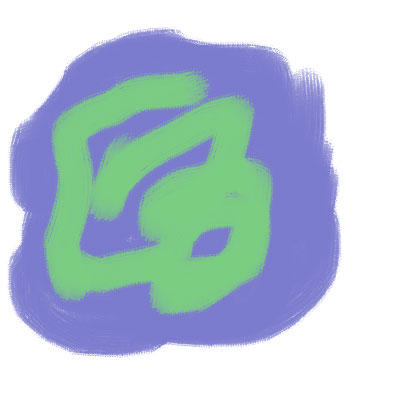
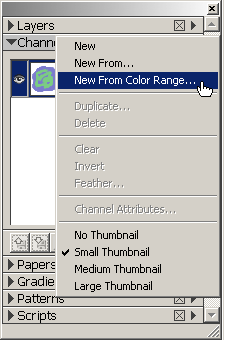
2.在弹出的颜色范围对话框中,用吸管点选需要选择的画面颜色,并钩选inverted(反转)选项,使绿色范围成为选择区域,其他为红色的蒙板区域。蒙板上的红色是选区以外的范围。通过颜色选取新成了一个新的通道alpha 1。如果是painter 8以前的版本,是在mask面板中选择color mask的指令一样可以通过颜色选取形成蒙板。
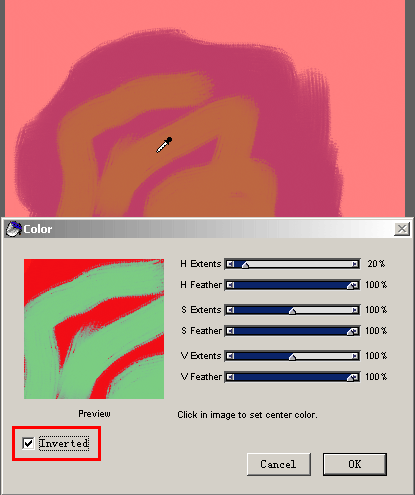
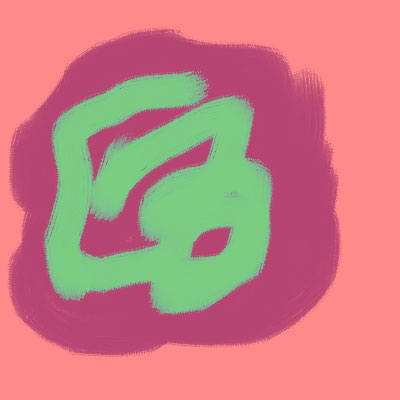
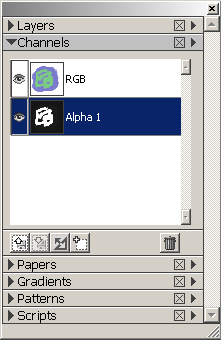
|||
3.点选载入通道为选区的按钮,在弹出的对话框中选择第一项,按下ok按钮。同时关闭alpha 1的眼睛可见,隐藏红色的蒙板区域。

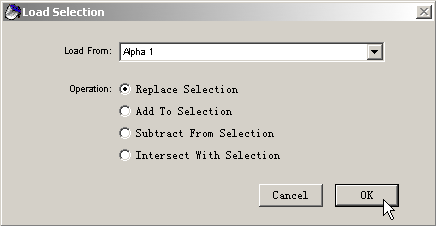
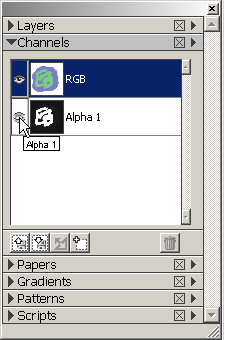
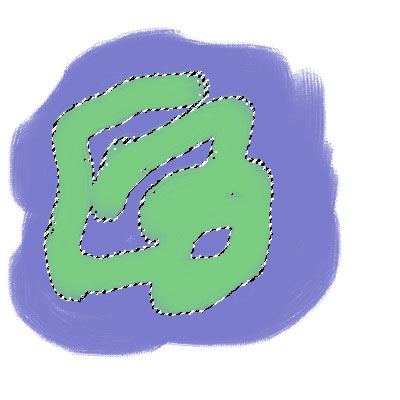
4.在颜色面板中选定新的取代颜色,按ctrl+f打开填充对话框,在fill with的选项中选择current color(当前颜色),按下ok按钮确定。最后ctrl+d取消选区完成整个替换颜色的操作。原文链接
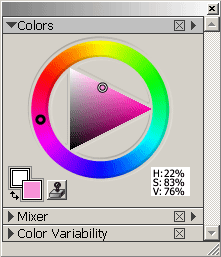
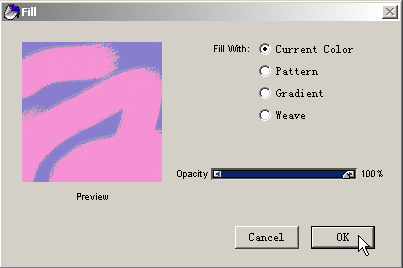
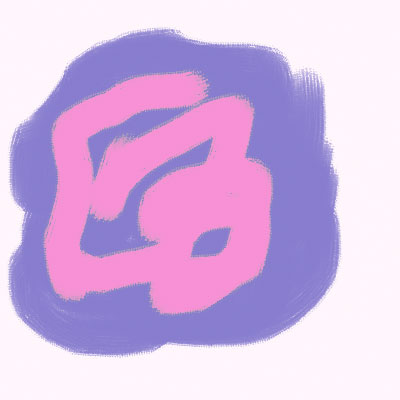
新闻热点
疑难解答